Word में शब्दों के बीच कई अतिरिक्त रिक्त स्थान कैसे निकालें
यदि आप Word में शब्दों के बीच सभी अतिरिक्त रिक्त स्थान को हटाना चाहते हैं, तो इसे पूरा करने के कुछ आसान तरीके हैं। कृपया निम्नलिखित लेख पर एक नजर डालें।
वर्ड में फाइंड और रिप्लेस फ़ंक्शन के साथ शब्दों के बीच अतिरिक्त रिक्त स्थान हटाएं
वर्ड के लिए कुटूल के साथ शब्दों के बीच अतिरिक्त रिक्त स्थान हटाएं![]()
ढूँढें और बदलें फ़ंक्शन के साथ शब्दों के बीच अतिरिक्त रिक्त स्थान हटाएँ
अगर आप आवेदन करना चाहते हैं ढूँढें और बदलें अतिरिक्त रिक्त स्थान हटाने के लिए फ़ंक्शन, आप इसे निम्नानुसार कर सकते हैं:
1. कृपया दबाएँ Ctrl + H प्रदर्शित करने के लिए ढूँढें और बदलें संवाद।
2। दबाएँ अधिक अधिक विकल्प दिखाने के लिए बटन। जाँचें वाइल्डकार्ड का प्रयोग करें बॉक्स के नीचे खोज विकल्प अनुभाग, फिर टाइप करें ( ){2,} in क्या पता फ़ील्ड, और \1 in साथ बदलें मैदान। स्क्रीनशॉट देखें:
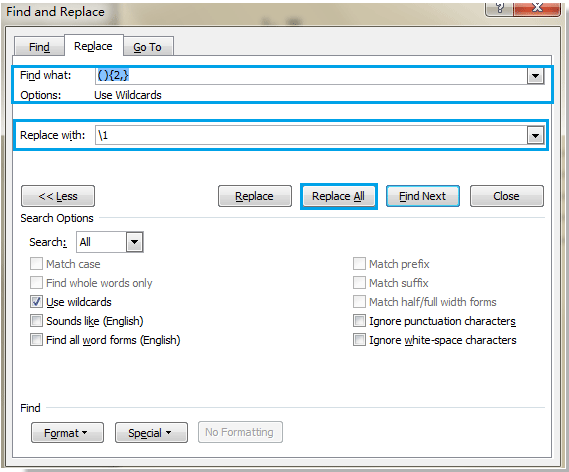
3. सेटिंग्स खत्म करने के बाद क्लिक करें सभी को बदलें पूरे दस्तावेज़ से शब्दों के बीच के सभी अतिरिक्त रिक्त स्थान को हटाने के लिए।
वर्ड के लिए कुटूल के साथ शब्दों के बीच अतिरिक्त रिक्त स्थान हटाएं
शब्द के लिए कुटूल's Extra Spaces उपयोगिता दस्तावेज़ से सभी अतिरिक्त रिक्त स्थान को आसानी से और शीघ्रता से हटा सकती है।
| वर्ड के लिए कुटूल, उपयोगी कार्यों के समूहों के साथ, आपके काम को आसान बनाता है. | ||
स्थापित करने के बाद वर्ड के लिए कुटूल, कृपया नीचे दिए अनुसार कार्य करें:(वर्ड के लिए अभी नि:शुल्क कुटूल डाउनलोड करें!)

अब, शब्दों के बीच के सभी अतिरिक्त रिक्त स्थान हटाये जा रहे हैं। स्क्रीनशॉट देखें:
 |
 |
 |
नोट: अगर आप सीधे क्लिक करते हैं Extra Spaces के अंतर्गत कुटूल कहीं भी चयन किए बिना टैब। यह आपको याद दिलाने के लिए एक संवाद खोलेगा कि क्या पूरे दस्तावेज़ से सभी अतिरिक्त स्थान हटा दिए गए हैं, क्लिक करें हाँ दस्तावेज़ों से सभी अतिरिक्त स्थान हटाने के लिए क्लिक करें नहीं रद्द करने के लिए।
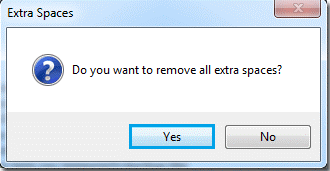
एक्स्ट्रा स्पेस के बारे में अधिक जानने के लिए कृपया यहां क्लिक करें।
डेमो: शब्द में अतिरिक्त रिक्त स्थान हटाएँ
| वर्ड के लिए कुटूल: 100+ फ़ंक्शन जो आपके पास वर्ड में होने चाहिए, यहां से 45 दिन का निःशुल्क परीक्षण। |
एक्सेल शीट में अतिरिक्त/अग्रणी/पिछली जगहों को तुरंत हटा दें
|
| 30 दिनों में पूर्ण-विशेषताओं वाले निःशुल्क परीक्षण के लिए क्लिक करें! |
 |
| एक्सेल के लिए कुटूल: 300 से अधिक उपयोगी एक्सेल ऐड-इन्स के साथ, पूरे भविष्य के 30 दिनों में बिना किसी सीमा के आज़माने के लिए निःशुल्क। |
फ़ोल्डरों से एकाधिक शब्द दस्तावेज़ों को एक में मर्ज करें
|
| एकाधिक फ़ोल्डरों से Word दस्तावेज़ों को एक-एक करके कॉपी और पेस्ट करके एक Word दस्तावेज़ में संयोजित करना कठिन है, लेकिन मर्ज के समारोह वर्ड के लिए कुटूल इसे आसानी से संभाल सकते हैं. आप कई फ़ोल्डरों से Word दस्तावेज़ जोड़ सकते हैं या एक फ़ोल्डर से सभी Word दस्तावेज़ मर्ज दस्तावेज़ विंडो में जोड़ सकते हैं, फिर मर्ज ऑर्डर और ब्रेक का प्रकार निर्दिष्ट करें, उन्हें मर्ज करें। अब मुफ्त डाउनलोड करें |
 |
| वर्ड के लिए कुटूल: सैकड़ों उपयोगी वर्ड ऐड-इन्स के साथ, बिना किसी सीमा के आज़माने के लिए निःशुल्क 60 दिन. |
सापेक्ष लेख:
- Word में दस्तावेज़ से सभी चित्र हटाएँ
- Word में सभी फ़्रेम हटाएँ
- Word में दस्तावेज़ से सभी मैक्रोज़ हटाएँ
- Word दस्तावेज़ से ट्रैक परिवर्तन हटाएँ
सर्वोत्तम कार्यालय उत्पादकता उपकरण
वर्ड के लिए कुटूल - ओवर के साथ अपने शब्द अनुभव को उन्नत करें 100 उल्लेखनीय विशेषताएं!
🤖 कुटूल्स एआई असिस्टेंट: एआई के साथ अपना लेखन बदलें - सामग्री उत्पन्न करें / पाठ पुनः लिखें / दस्तावेज़ों को सारांशित करें / जानकारी के लिए पूछताछ करें दस्तावेज़ पर आधारित, सभी वर्ड के भीतर
📘 दस्तावेज़ महारत: पन्ने विभाजित करें / दस्तावेज़ मर्ज करें / विभिन्न प्रारूपों में निर्यात चयन (पीडीएफ/टीएक्सटी/डीओसी/एचटीएमएल...) / बैच को पीडीएफ में कनवर्ट करें / पेजों को छवियों के रूप में निर्यात करें / एक साथ अनेक फ़ाइलें प्रिंट करें...
✏ सामग्री संपादन: बैच ढूंढें और बदलें अनेक फ़ाइलों में / सभी चित्रों का आकार बदलें / तालिका पंक्तियों और स्तंभों को स्थानांतरित करें / तालिका को पाठ में बदलें...
🧹 सहज स्वच्छ: साफ़ कर दो अतिरिक्त स्थान / अनुभाग टूट जाता है / सभी शीर्षलेख / पाठ बक्से / हाइपरलिंक / अधिक हटाने वाले टूल के लिए, यहां जाएं समूह हटाएँ...
➕ रचनात्मक निवेशन: डालें हजार विभाजक / चेक बॉक्स / रेडियो बटन / क्यूआर कोड / बारकोड / विकर्ण रेखा तालिका / समीकरण कैप्शन / तस्वीर का शीर्षक / सारणी का शीर्षक / एकाधिक चित्र / में और अधिक खोजें समूह सम्मिलित करें...
🔍 परिशुद्धता चयन: सटीक विशिष्ट पृष्ठ / टेबल्स / आकृतियाँ / शीर्षक पैराग्राफ / के साथ नेविगेशन बढ़ाएँ अधिक सुविधाएँ चुनें...
⭐ स्टार संवर्द्धन: किसी भी स्थान पर नेविगेट करें / दोहरावदार पाठ स्वतः सम्मिलित करें / दस्तावेज़ विंडोज़ के बीच टॉगल करें / 11 रूपांतरण उपकरण...
